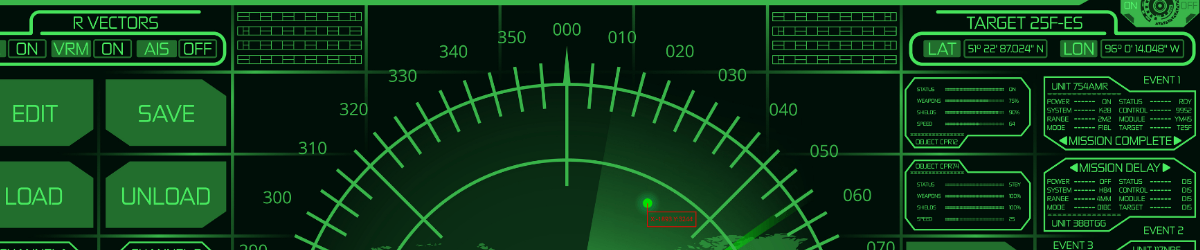Cara menghapus bloatware dari Windows 10 selamanya

Salah satu dari banyak perjuangan yang ada Windows sistem operasi tidak hanya Windows 10, adalah sejumlah tertentu yang disebut bloatware dan crapware, yang tidak hanya menggunakan ruang hard drive Anda, tetapi juga terkadang membuat komputer Anda lebih sulit dan menjengkelkan.
Itu menjadi lebih buruk ketika ada masalah dengan menghapus instalasi program ini, tetapi ini adalah kasus lain yang dibahas di sini.
Jadi kami membuat artikel ini untuk membantu Anda lebih memahami perangkat lunak yang tidak diinginkan ini dan menghindari (dan menghapusnya) sebanyak mungkin.

Apa itu Crapware / Bloatware?
Crapware dan bloatware adalah dua hal serupa, tetapi sebenarnya berbeda.
Jadi, mari kita mulai dengan crapware, ini adalah jenis perangkat lunak yang akhirnya Anda instal pada PC Anda, apakah itu sudah diinstal sebelumnya oleh produsen komputer Anda (contoh yang baik di sini), atau Anda tidak sengaja menginstalnya bersama dengan beberapa program sebenarnya ia menginstalnya dengan sengaja, atau sesuatu yang lain, ada benarnya.
Crapware tidak ada gunanya bagi Anda, sering kali semacam bilah alat browser, beberapa program yang tidak perlu yang dimulai dengan komputer Anda, beberapa perubahan browser default, dll.
Satu-satunya tujuan crapware adalah untuk mendapatkan uang tambahan untuk produsen komputer Anda atau pengembang program yang menginstalnya di komputer Anda, dan membuat Anda gugup.

Meskipun bloatware juga merupakan program yang sudah diinstal sebelumnya dengan sistem Anda atau beberapa perangkat lunak lain, dan tujuannya juga untuk menghasilkan uang tambahan untuk "mitra" Anda, tetapi sebenarnya dapat bermanfaat bagi Anda.
Menurut pendapat saya, contoh terbaik bloatware adalah antivirus McAfee yang hadir bersama banyak program, seperti produk Adobe.
Anda mungkin tidak akan menginstalnya di tempat pertama, tetapi karena Anda memilikinya, mungkin ada gunanya.
Karena kita berada di topik ini, itu adalah satu hal untuk menghindari antivirus ini dan yang lain adalah menginstal alat yang sangat berguna yang melindungi komputer Anda dan data Anda. Kami datang membantu Anda dengan daftar yang segar dan komprehensif ini!
Bagaimana cara menghapus perangkat lunak yang tidak diinginkan Windows 10
- Hapus bloatware / crapware secara manual
- Hapus sekaligus
- Instal di pc Windows Dari awal
- Copot pemasangan Windows Simpan Bloatware dengan mudah
- Cara menghapus bilah alat Crapware dari browser Anda
- Hindari menginstal perangkat lunak yang tidak diinginkan di masa depan
- Gunakan skrip PowerShell
Sekarang Anda tahu apa itu crapware dan bloatware, dan Anda mungkin ingin menyingkirkannya. Untungnya, sama seperti program pihak ketiga lainnya, Anda dapat dengan mudah menghapusnya tanpa merusak komputer Anda.
Ada beberapa cara untuk menghapus perangkat lunak yang tidak diinginkan dari komputer Anda, dan saya akan menunjukkan semuanya.
Solusi 1 – Hapus bloatware / crapware secara manual
Jika Anda tidak menginstal bloatware dalam jumlah besar di komputer, Anda dapat mengunduh alat pencopot yang sesuai dan menghapus semua perangkat lunak yang tidak diinginkan secara manual.
Saya sedang mencari di internet, mencari uninstaller yang tepat yang akan melakukan pekerjaan ini dengan cara terbaik, dan memperhatikan bahwa orang merekomendasikan Anda menggunakan uninstaller pihak ketiga, daripada Alat Penghapus Program bawaan Windows.
Ini sepenuhnya terserah Anda program mana yang harus digunakan, tetapi menurut saya program terbaik untuk ini adalah IOBit Uninstaller Pro 7, Uninstaller Revo y CCleaner (klik unduh versi uji coba).

Jadi unduh alat uninstall yang Anda inginkan, buka, cari semua program dan fitur yang dikenali sebagai bloatware / crapware dan cukup hapus instalannya.
Jika Anda memiliki lebih dari satu program yang menurut Anda adalah bloatware, cukup ulangi prosesnya.
Saya juga harus memberitahu Anda bahwa sebelum masuk ke mode beast dan mulai menghancurkan semua program yang tidak diinginkan, Anda harus melihat lagi dan tidak menghapus sesuatu yang tidak Anda ketahui, karena itu bisa berguna, dan juga jika Anda menghapus beberapa Windows fitur, sistem Anda bisa menderita.
Karena itu, sebelum menghapus program atau fitur yang tidak dikenal, Anda harus terlebih dahulu memastikan apa itu.
Solusi 2 – Hapus semuanya sekaligus
Jika Anda memiliki banyak bloatware di komputer Anda, menghapus instalannya satu per satu bisa membosankan dan menghabiskan waktu. Karena itu, ini adalah solusi yang jauh lebih baik untuk menghapus semuanya sekaligus.
Anda tidak dapat melakukannya dengan alat hapus instalan biasa, tetapi untungnya, ada program yang memungkinkan Anda untuk menghapus lebih banyak program sekaligus.
Saya merekomendasikan program yang disebut DecrapKarena itu benar-benar akan memindai komputer Anda untuk program yang diinstal, dan Anda dapat dengan mudah menghapus apa pun yang Anda inginkan.
Berikut cara menggunakan Decrap dengan benar untuk menyingkirkan perangkat lunak yang tidak diinginkan:
- Unduh Decrap dari tautan ini (gunakan versi portabel, karena Anda tidak perlu menginstal apa pun)
- Pasang itu
- Biarkan memindai komputer Anda untuk perangkat lunak yang diinstal
- Setelah pemindaian selesai, cukup periksa semua program yang ingin Anda hapus (Bloatware biasanya ditempatkan di "Autostart Software" atau "Software Pihak Ketiga)
- Klik Berikutnya dan buat titik pemulihan saat diminta
- Decrap akan menanyakan apakah Anda ingin menghapus semua program yang ditandai secara otomatis atau manual. Pastikan Anda telah memverifikasi program yang benar, dan Anda dapat secara otomatis menghapus semuanya
- Setelah proses instalasi selesai, Anda akan memiliki komputer yang bebas dari bloatware
Aturan ‘untuk program yang tidak dikenal masih valid, jadi pastikan Anda tahu apa yang Anda hapus sebelum mencopotnya.
Solusi 3 – Instal di pc Windows Dari awal
Jika Anda tidak yakin telah menghapus semua perangkat lunak yang tidak diinginkan dari komputer Anda, Anda dapat menginstal ulang Windows 10 dari awal.
Ini sangat baik jika Anda mendapatkan PC / laptop dari pabrikan terkenal, yang menyertakan beberapa bloatware "disponsori" di sistem mereka.
Tetapi untuk menyingkirkan bloatware Anda, Anda harus menginstal salinan Microsoft yang bersih Windows 10)
Gunakan Alat Resmi Microsoftdan buat media instalasi Anda sendiri Windows 10, dengan salinan sistem yang bersih.
Tentunya akan memakan waktu lebih lama daripada hanya menghapus instalan bloatware dengan metode sebelumnya, tetapi Anda akan yakin bahwa salinannya Windows 10 sepenuhnya bebas dari bloatware pihak ketiga.
Tetapi apakah komputer Anda benar-benar bebas dari bloatware bahkan jika Anda menginstal salinan baru Windows 10?
Windows pengguna telah menandai halaman ini: panduan termudah untuk membersihkan fasilitas Windows 10!
Solusi 4 – Hapus instalasi Windows Simpan Bloatware dengan mudah
Bahkan jika Anda tidak memiliki perangkat lunak bloatware pihak ketiga, Anda mungkin ingin menghapus beberapa aplikasi lagi.
Anda tahu Windows 10 hadir dengan dosis aplikasi pra-instal sendiri, dan saya tidak yakin apakah kita harus mencirikan aplikasi seperti Cuaca, Berita, Olahraga, dll. seperti bloatware, tetapi masih diinstal tanpa izin Anda.
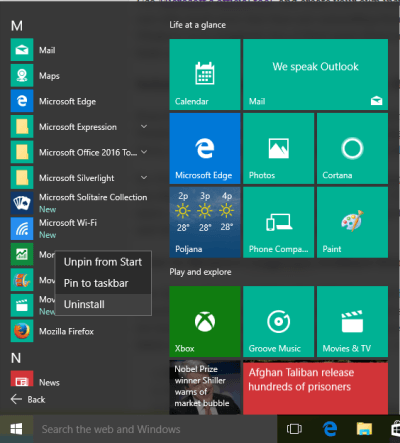
Karena itu, sepenuhnya terserah Anda. Dapat mengancam pra-instal Windows 10 aplikasi suka bloatware, tetapi jika Anda benar-benar menggunakannya, Anda dapat melewati bagian artikel ini.
Di sisi lain, jika Anda tidak ingin aplikasi ini berjalan di latar belakang dan mengambil ruang memori Anda, Anda dapat dengan mudah menghapusnya dari komputer Anda.
Cukup buka menu Start, klik kanan pada aplikasi yang ingin Anda hapus dan pilih Uninstall, sesederhana itu.
Solusi 5 – Cara menghapus toolbar Crapware dari browser Anda
Sekarang setelah Anda mengetahui segala sesuatu tentang bloatware dan cara menanganinya, mari kita bicara tentang cara menyingkirkan semua bilah alat peramban yang mengganggu ini dan peranti lunak terpadu lainnya yang disertakan dengan komputer Anda.
Sebagian besar bilah alat crapware ini diinstal sebagai program normal, sehingga Anda dapat menggunakan salah satu metode di atas untuk menghapusnya. Tetapi cara yang bahkan lebih efektif untuk menghapusnya adalah dengan menggunakan program yang dirancang untuk itu.
Saya sarankan menggunakan AdwCleaner, yang cukup mudah digunakan:
- Unduh AdwCleaner dari tautan ini
- Klik tombol pindai untuk memindai komputer Anda
- Setelah pemindaian selesai, periksa semua yang ingin Anda bersihkan (melalui berbagai tab seperti Layanan, Folder, File, dll.)
- Setelah Anda yakin telah memilih semuanya, buka opsi Bersihkan dan AdwCleaner akan membebaskan Anda dari semua toolbar yang mengganggu ini.
Hilangkan masalah sepenuhnya dengan peramban yang lebih baik dan lebih ringan! Lihatlah ulasan peramban UR kami!
Solusi 6 – Hindari menginstal perangkat lunak yang tidak diinginkan di masa depan
Saya pikir hanya itu yang perlu Anda ketahui tentang perangkat lunak yang tidak diinginkan di komputer Anda dan cara membersihkan semua kekacauan itu. Tapi, begitu Anda benar-benar membersihkan komputer, Anda juga harus memastikannya tetap seperti itu.
Berikut adalah beberapa tips tentang cara menghindari memasang bloatware dan crapware di masa mendatang, agar komputer Anda sebersih mungkin:
- Jika memungkinkan, selalu unduh versi resmi program dari halaman unduhan mereka.
- Pastikan Anda belum memilih program "ekstra" apa pun saat mengunduhnya
- Hati-hati saat menginstal program, karena sebagian besar perangkat lunak yang tidak diinginkan diinstal dengan menyetujui crash Anda, jadi pastikan untuk menghapus centang pada semua kotak centang yang meminta Anda untuk menginstal beberapa program yang tidak Anda inginkan
- Jangan klik "Saya Setuju" selama instalasi, karena sekali lagi Anda mungkin secara tidak sengaja setuju untuk mengunduh sesuatu yang tidak Anda inginkan
Solusi 7 – Gunakan skrip PowerShell
Anda juga dapat menggunakan PowerShell untuk memblokir Windows 10 bloatware. Scriptnya adalah open source dan Anda bisa dapatkan dari GitHub. Secara jujur, kami sarankan Anda mengunduhnya ke komputer sesegera mungkin.
Microsoft baru-baru ini mengakuisisi GitHub dan banyak pengembang sudah beralih platform. Atau lebih buruk lagi: Microsoft dapat memblokir jenis konten ini di masa mendatang.
Pada catatan tambahan, lihat panduan kami tentang cara menghapus perangkat lunak yang tersisa untuk menjaga komputer Anda sepenuhnya bersih.
Sekarang Anda benar-benar mengetahui segalanya tentang perangkat lunak yang tidak diinginkan, cara menyingkirkannya dan cara menghindari pemasangan selanjutnya. Ceritakan pengalaman Anda dengan bloatware dan crapware di komentar di bawah.
CERITA YANG TERKAIT DENGAN:
Dari editor Note: Posting ini awalnya diterbitkan pada September 2015 dan sejak itu diperbarui untuk kesegaran dan ketepatan.